本文摘自网络,侵删!
很多小伙伴都遇到过win7系统Photoshop运行速度慢的困惑吧,一些朋友看过网上零散的win7系统Photoshop运行速度慢的处理方法,并没有完完全全明白win7系统Photoshop运行速度慢是如何解决的,今天小编准备了简单的解决办法,只需要按照1、在菜单栏的编辑-首选项-常规,或者直接按Ctrl+K快捷键进入“首选项”设置对话框; 2、取消“带动画效果的缩放”和“轻击平移”选项;常规设置项,把图片里面的“带动画效果的缩放"和”轻击平移“两个选项框前面的勾去掉,对于没有OpenGL硬件加速功能的朋友用这个一定很吃力,特别是做大图的时候,当然小图是没问题的; 的顺序即可轻松解决,具体的win7系统Photoshop运行速度慢教程就在下文,一起来看看吧!
方法步骤:
1、在菜单栏的编辑-首选项-常规,或者直接按Ctrl+K快捷键进入“首选项”设置对话框;
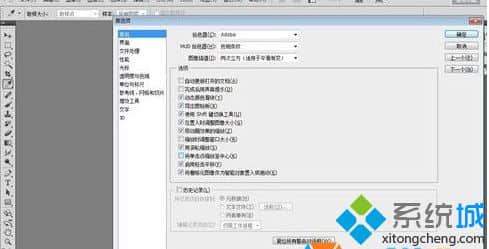
2、取消“带动画效果的缩放”和“轻击平移”选项;常规设置项,把图片里面的“带动画效果的缩放"和”轻击平移“两个选项框前面的勾去掉,对于没有OpenGL硬件加速功能的朋友用这个一定很吃力,特别是做大图的时候,当然小图是没问题的;
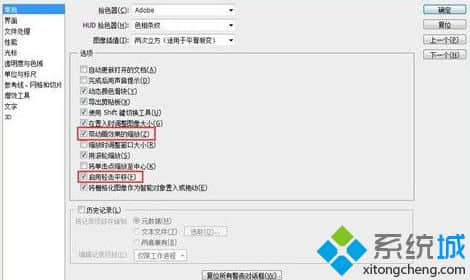
3、取消“自动折叠”和“自动隐藏显示面板”选项;点击进入界面设置,把“自动折叠”和绿色联盟“自动隐藏显示面板”两个选项前面的勾勾去掉,不需要为了这一点方面而牺牲大量的性能;

4、设置历史记录和缓存;点击进入性能设置面板,历史记录和缓存保持默认的20和4就行了,机器好的可以设置多一些,暂存盘一定要设置在除了C盘以外的任何剩余空间量比较大的磁盘里(因为C盘一般是系统盘,本来系统对C盘的读写就比较频繁,所以不宜把暂存盘设置在C盘);

5、取消允许扩展连接到Internet;进入增效工具设置面板,绿色联盟把“允许扩展连接到Internet”那个选项前的勾勾去掉,没事不要让它连网络,时不时的连接网络自然会对性能有所影响。

Win7系统Photoshop运行速度慢的解决方法分享到这里了,按照上述方法设置之后可以加快Photoshop运行速度,希望本教程内容可以帮助到大家!
相关阅读 >>
更多相关阅读请进入《win7》频道 >>




